PDF от CorelDraw - 4 4
Преди да започнете да създавате PDF, уверете се, че оформлението е създадено в едно правилно цветово пространство CMYK (без RGB, Pantone или спот цветове). Файл>Свойства на документа… (Предпоследният ред в менюто Файл преди реда „Изход“) В противен случай резултатът може да бъде много плачевен и само вие ще бъдете виновни. Моля, използвайте PDF експортиране от CorelDRAW версия 13 или по-нова! Предишните версии на CorelDraw може да не експортират PDF правилно.

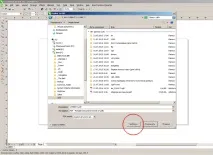
В главното меню Файл > Публикуване в PDF (Файл > Публикуване в PDF) Изберете PDF стил (запазете настройките, ако планирате да подготвите файлове за печат в бъдеще), например "Newsprint44". В прозореца за запис на файл щракнете върху бутона Настройка, за да зададете.
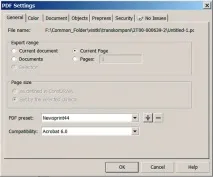
Раздел Общи. Ние избираме диапазона от страници за публикуване, в нашия случай текущата, защото пишем PS последователно страница по страница. Уверете се, че сте избрали съвместимост с Acrobat 6.0 (избирането на 4.0 ще повреди нашите файлове, ако съдържат някакви ефекти или прозрачност).
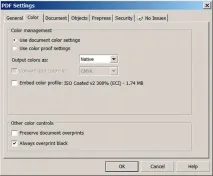
РазделДокумент. Задайте и двата флага: метод на показване PDF Page Only (Само страница), Binary (Двоично кодиране).
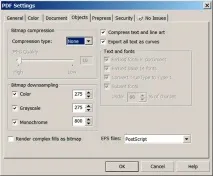
РазделОбекти. Уверете се, че сте задали JPEG компресия за снимки на "Високо качество" или без компресия на "Няма". Ние намаляваме разделителната способност на вашите огромни снимки до 275 dpi. Ако не планирате да редактирате pdf, за да избегнете проблеми с шрифтовете, поставете отметки в квадратчетата Компресиране на текст и линия (Компресиране на текст и линии), Експортиране на целия текст в криви (Преобразуване на всички шрифтове в криви). EPS файлове - изберете PostScript, за да не конвертирате вградените EPS в растерни изображения.
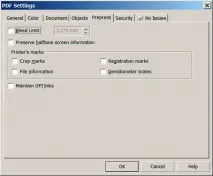
В разделаПредпечат (Предпечат) оставете всички бутони изключени.
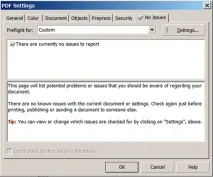
важно! Не забравяйте да отворите и проверите PDF файла в Acrobat. Първо, в раздела слоеве изберете Изравняване на слоевете (Ние събираме всички слоеве заедно), намалете размера на файла. Ако в документа са използвани прозрачни фолиа (растерни изображения с прозрачност, запълвания с прозрачност), цветовото пространство за смесване на прозрачност от Corel е зададено неправилно. Трябва да използвате функцията на Acrobat Convert Colors (Преобразувайте цветове) или да откажете да използвате прозрачност и да подготвите обекти в програмата за растерна графика Adobe Photoshop. Преди изпращане отпечатайте лентите на цветен принтер в мащаб близък до оригинала. Виж това!